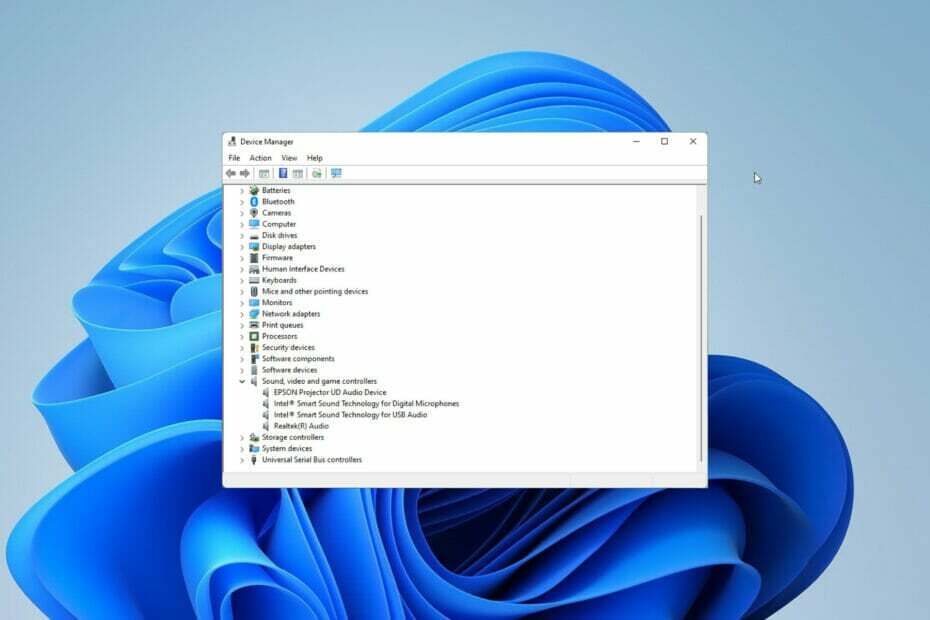Labojuma ieviešana aizņem tikai minūtes, un tas darbojas.
- Labošanas triks aizņem tikai minūtes.
- Tomēr, kamēr Windows patiešām neatrisinās šo problēmu, risinājums ir īslaicīgs.
- Varat to ieviest, ja jums nav iespēju.
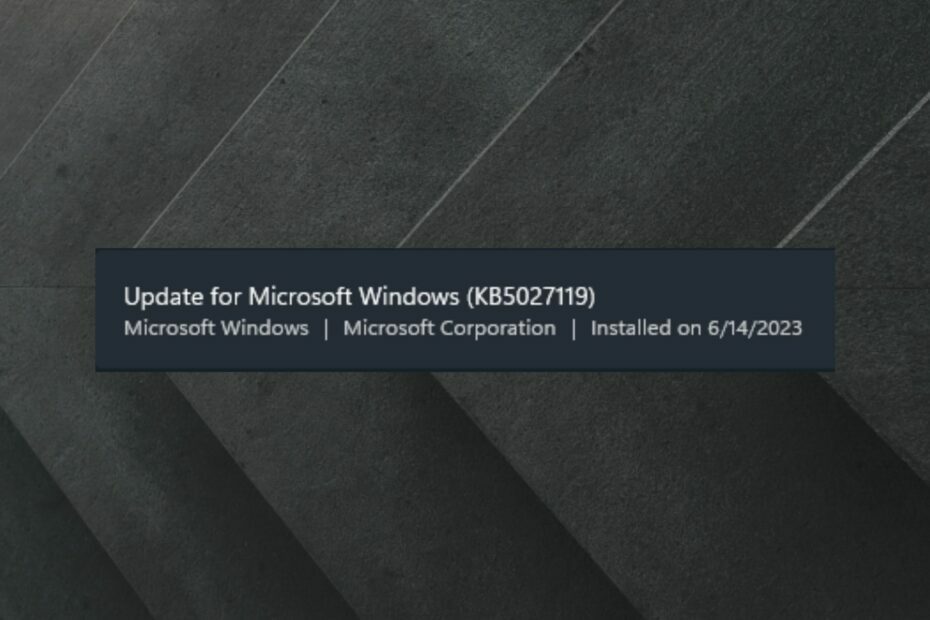
Windows 11 jaunākie atjauninājumi nodrošināja lielu sistēmas stabilitāti, novēršot daudzas drošības ievainojamības. Patiesībā tikai jaunākais Patch otrdien parūpējās par dažām ļoti kritiskām ievainojamībām.
Bet tie ir nepieciešami, lai jūsu dators darbotos labi. Tomēr daudzos gadījumos šie atjauninājumi rada arī daudz problēmu. Ņemiet, piemēram, atjauninājumu KB5027119, kas dažiem izraisīja problēmu ar ProSeries drukas ierīcēm.
Saskaņā ar šī Reddit lietotāja teikto, atjauninājums ir pilnībā sabojājis ierīci. ProSeries ierīce vairs nevarēja saglabāt failus un tos izdrukāt.
Informācija par Windows atjauninājumu KB5027119 pārtrauc saglabāšanu un drukāšanu ProSeries 2021 operētājsistēmā Windows 11 Professional
autors u/HappyDadOfFourJesus iekšā sysadmin
Bet, par laimi, ir risinājums. Tomēr tas ir īslaicīgs, taču, kamēr Microsoft nav novērsusi problēmu, jums vajadzētu to izmantot, ja jums nav pieejamas nekādas iespējas.
Tālāk ir norādīts, kā ProSeries drukāšanas problēmu novērst
Lai drukāšanas laikā ProSeries nesabojātu, jums ir jāatinstalē atjauninājums KB5027119. Kad tas ir izdarīts, jums būs jāpārliecinās, ka to vairs neinstalēsit. Vai vismaz līdz brīdim, kad Microsoft nāk klajā ar risinājumu.
- Iet uz Iestatījumi, un pēc tam dodieties uz Windows atjauninājums.
- Klikšķiniet uz Atjaunināt vēsturiun ritiniet uz leju līdz Atinstalējiet atjauninājumus.
- Šeit jums būs tikai jāatinstalē Microsoft Windows atjauninājums (KB5027119).
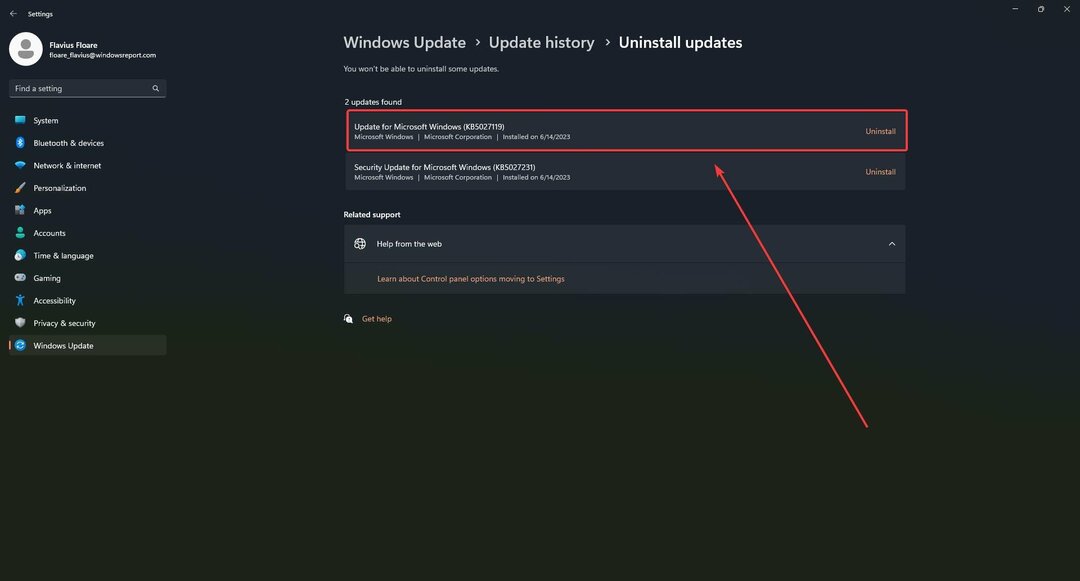
Pēc izvēles, ja jūsu ProSeries joprojām nedarbojas, jums vajadzētu izvēlēties restartēšanu. Restartējiet datoru un mēģiniet vēlreiz. Ja tas darbojas, jums būs jāuzmanās, lai šis atjauninājums netiktu instalēts vēlreiz.
Windows atjauninājumi var radīt daudz problēmu, taču Microsoft tos izlaiž bieži, ielāpu otrdienā atjauninājumus. Tāpēc jums nav jāuztraucas, ka jūsu dators tiks atstāts novārtā. Tā nebūs. Un ar nākamajiem atjauninājumiem šī konkrētā problēma tiks risināta. Tādā veidā jūs varēsiet to atjaunināt bez problēmām.
Vai esat saskāries ar šo problēmu? Noteikti informējiet mūs par saviem risinājumiem komentāru sadaļā zemāk.